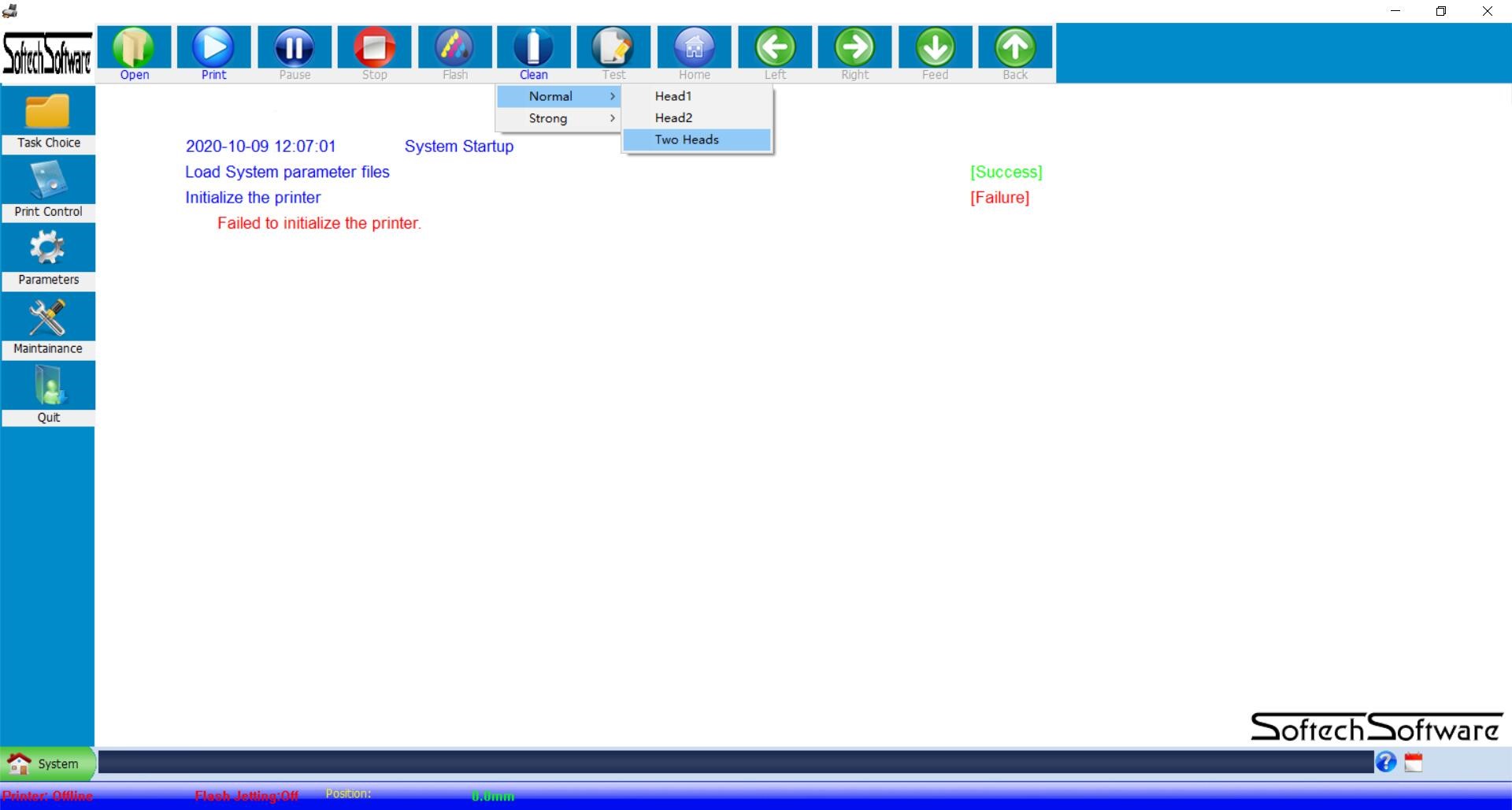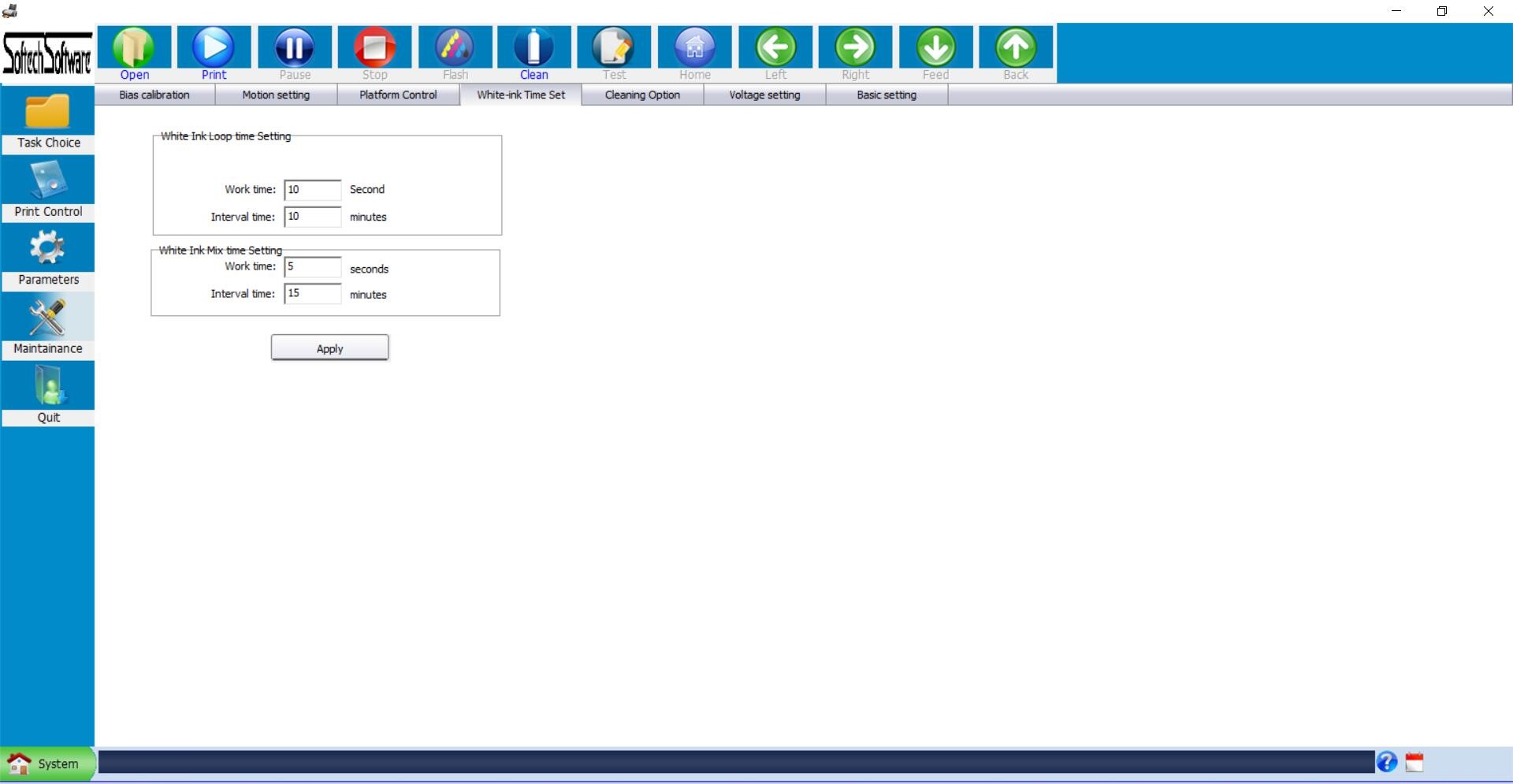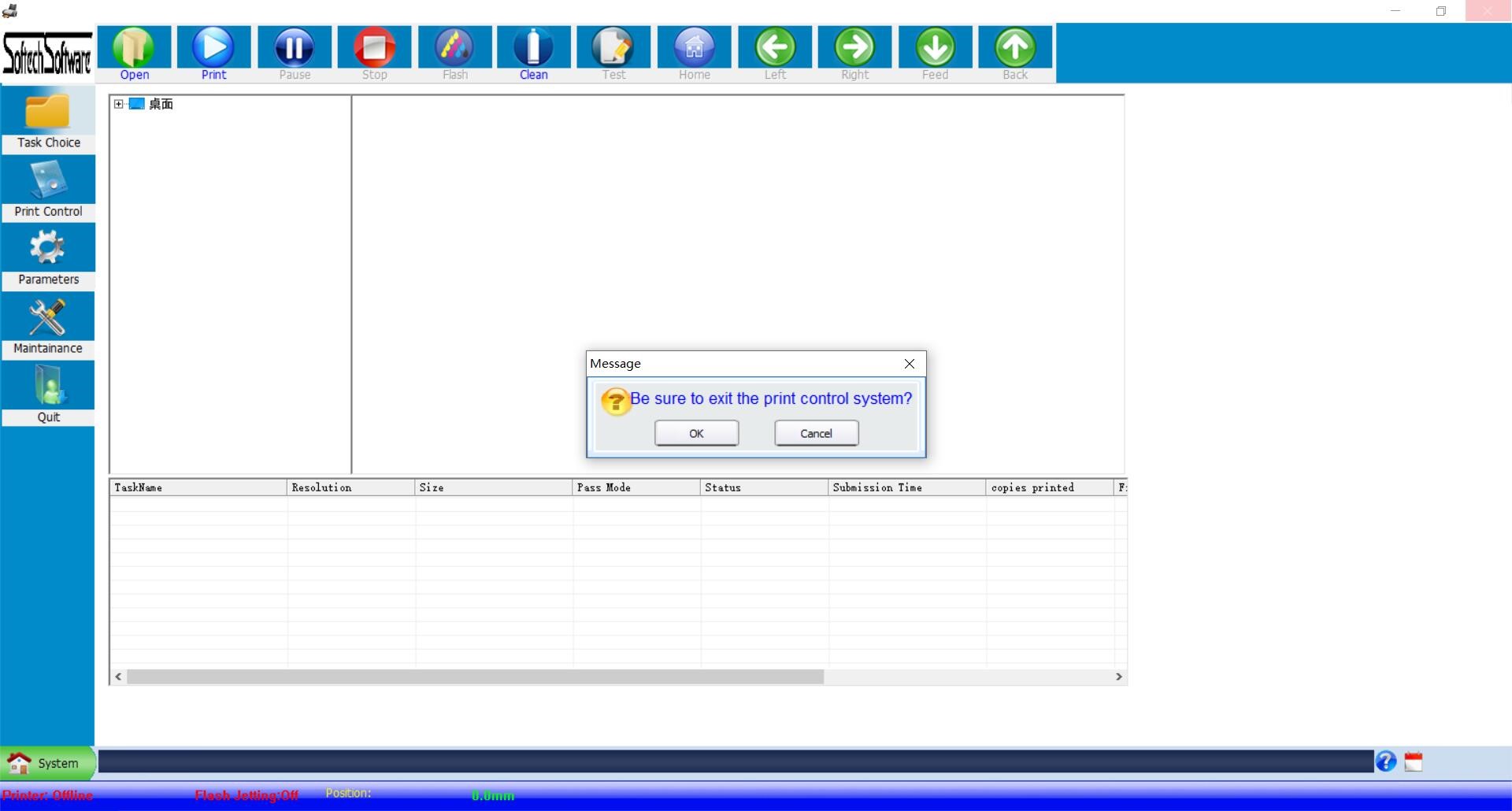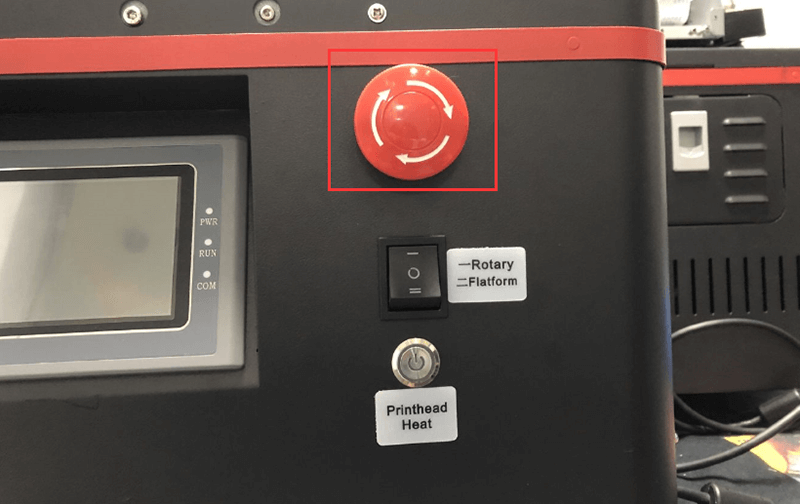វិធីធ្វើការថែទាំនិងបិទលំដាប់អំពីម៉ាស៊ីនបោះពុម្ពកាំរស្មីយូវី
កាលបរិច្ឆេទផ្សាយ: ថ្ងៃទី 9 ខែតុលាឆ្នាំ 2020 កម្មវិធីនិពន្ធ: Celine
ដូចដែលយើងទាំងអស់គ្នាដឹងហើយជាមួយនឹងការអភិវឌ្ឍនិងការប្រើប្រាស់ម៉ាស៊ីនបោះពុម្ពកាំរស្មីយូវីវានឹងនាំមកនូវភាពងាយស្រួលជាងមុននិងមានពណ៌ប្រចាំថ្ងៃរបស់យើង។ ទោះយ៉ាងណាម៉ាស៊ីនព្រីនទាំងអស់មានជីវិតសេវាកម្មរបស់វា។ ដូច្នេះការថែទាំម៉ាស៊ីនប្រចាំថ្ងៃគឺមានសារៈសំខាន់ណាស់ហើយចាំបាច់។
ប្រតិបត្តិការលម្អិតអាចត្រូវបានគេមើលឃើញនៅលើគេហទំព័រផ្លូវការ:
https://www.rainbow-inkjet.com/
(គាំទ្រ / វីដេអូណែនាំ)
ខាងក្រោមនេះគឺជាការណែនាំអំពីការថែរក្សាប្រចាំថ្ងៃរបស់ម៉ាស៊ីនបោះពុម្ពកាំរស្មីយូវី:
ថែទាំមុនពេលចាប់ផ្តើមការងារ
1. ពិនិត្យក្បាលម៉ាស៊ីន។ នៅពេលដែលការត្រួតពិនិត្យក្បាលមិនស្អាតវាមានន័យថាត្រូវសម្អាត។ ហើយបន្ទាប់មកជ្រើសរើសការសំអាតធម្មតានៅលើសូហ្វវែរ។ សង្កេតមើលផ្ទៃនៃក្បាលបោះពុម្ពក្នុងកំឡុងពេលសំអាត។ (សេចក្តីជូនដំណឹង: ទឹកថ្នាំពណ៌ទាំងអស់ត្រូវបានទាញចេញពីធ្នឹមហើយទឹកថ្នាំបានគូរពីលើក្បាលបោះពុម្ពដូចការធ្លាក់ចុះទឹក។ គ្មានពពុះទឹកនៅលើផ្ទៃនៃក្បាលបោះពុម្ព) Wiper សម្អាតផ្ទៃនៃក្បាលបោះពុម្ព។ ហើយក្បាលបោះពុម្ពច្រានចោលទឹកថ្នាំ។
2. នៅពេលការត្រួតពិនិត្យក្បាលគឺល្អអ្នកក៏ត្រូវពិនិត្យព្រីនធ័រមុនពេលបិទម៉ាស៊ីនរាល់ថ្ងៃដែរ។
ថែទាំមុនអំណាចបិទ
1 ។ ដំបូងម៉ាស៊ីនព្រីនប្រេះរទេះរុញទៅខ្ពស់បំផុត។ បន្ទាប់ពីការចិញ្ចឹមដល់ខ្ពស់បំផុតសូមរំកិលរទេះសេះទៅពាក់កណ្តាលផ្ទះល្វែង។ 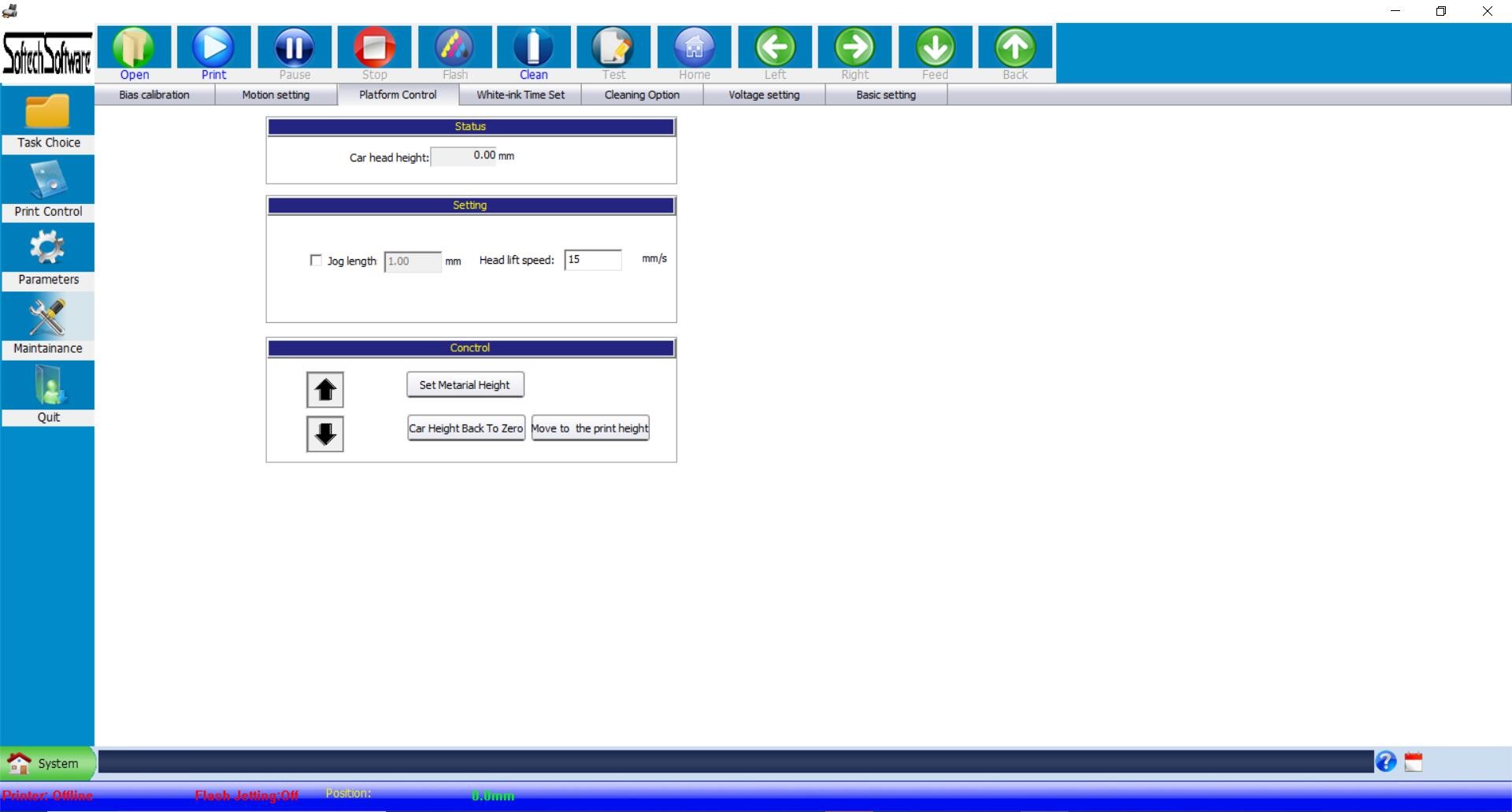
2 ។ ទីពីររកឃើញរាវសំអាតសម្រាប់ម៉ាស៊ីនដែលត្រូវគ្នា។ ចាក់រាវសំអាតបន្តិចចូលក្នុងពែង។
3 ។ ទីបីដាក់ដំបងអេប៉ុងឬជាលិកាក្រដាសចូលក្នុងដំណោះស្រាយសំអាតហើយបន្ទាប់មកសម្អាតស្ថានីយ៍ Wiper និង Cap ។
ប្រសិនបើម៉ាស៊ីនព្រីនមិនត្រូវបានប្រើអស់រយៈពេលជាយូរមកហើយវាចាំបាច់ត្រូវបន្ថែមរាវដែលមានសឺរាុំង។ គោលបំណងសំខាន់គឺរក្សាបានដោយមិនមានរាងសើមហើយមិនស្ទះ។
បន្ទាប់ពីថែទាំសូមឱ្យរទេះនេះត្រលប់ទៅស្ថានីយ៍មួក។ និងអនុវត្តការសំអាតធម្មតានៅលើសូហ្វវែរសូមពិនិត្យមើលក្រដាសកាតុងបោះពុម្ពម្តងទៀត។ ប្រសិនបើបន្ទះសាកល្បងគឺល្អអ្នកអាចផ្តល់ថាមពលដែលផ្តល់ជូនម៉ាស៊ីន។ ប្រសិនបើវាមិនល្អទេស្អាតម្តងទៀតនៅលើសូហ្វវែរ។
បិទថាមពលពីម៉ាស៊ីន
1 ។ ចុចប៊ូតុងដើមលើសូហ្វវែរធ្វើឱ្យរទេះនេះត្រលប់ទៅស្ថានីយ៍មួក។
2 ។ ការជ្រើសរើសសូហ្វវែរនេះ។
3 ។ ចុចប៊ូតុងបញ្ឈប់បន្ទាន់បន្ទាន់ដើម្បីបិទម៉ាស៊ីន
(ការយកចិត្តទុកដាក់: ប្រើតែប៊ូតុងបញ្ឈប់បន្ទាន់ក្រហមដើម្បីបិទម៉ាស៊ីន។ កុំប្រើកុងតាក់មេរឺប្តូរខ្សែថាមពលដោយផ្ទាល់។ )
ពេលវេលាក្រោយ: ថ្ងៃទី 09-2020